問題:在辦公室使用 WPS 軟體時,如何製作折線圖?簡單說明:折線圖是一種展示資料趨勢的圖表類型。它使用線段連接一系列數據點,以顯示數據的變化。引導閱讀:為了幫助大家輕鬆掌握 WPS 中製作折線圖的方法,php小編蘋果特別準備了詳細的教學。繼續閱讀,了解如何使用 WPS 建立清晰明了的折線圖,有效展示您的資料。
WPS怎麼製作折線圖? WPS製作折線圖的方法
開啟WPS文字軟體,點選選單列中的「插入」-圖表,如圖所示。

這時WPS文字軟體會出現一個長條圖,同時會自動開啟WPS表格軟體,並在WPS表格中也產生一個長條圖。

在WPS表格軟體中點選剛才插入的長條圖,使其處於選定狀態,再點選選單列「插入」-圖表。

彈出「圖表類型」對話框,在列錶框中找到「折線圖」並點選右面的下箭頭。
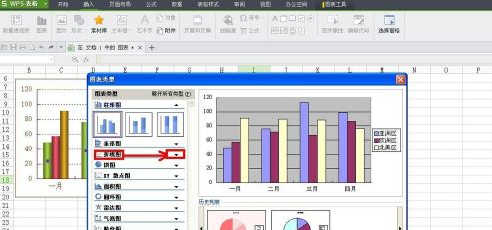
在下箭頭展開的折線圖類型中選擇一種折線圖類型並點擊它。

在出現的下一個對話框中,在配色方案中選擇一個自己喜歡的配色方案,按一下「下一步」。

在“來源資料”對話框中選擇“資料區域”選項卡,選擇好資料區域,並設定好系列產生在行還是列,並點選“下一步」。

在彈出的「圖表標題」對話方塊中選擇「標題」選項卡,設定好標題。
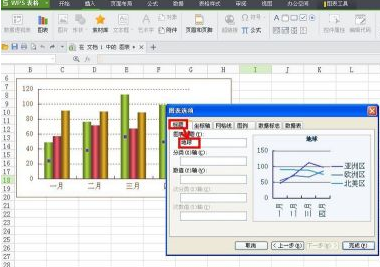
切換到「座標軸」選項卡,設定好「分類軸」和「數值軸」。

切換到「網格線」選項卡,設定好「分類軸」和「數值軸」親八國的主要網格線和次要網格線。
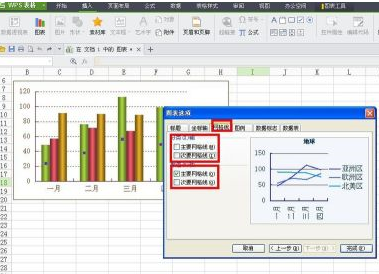
切換到「圖例」選項卡,選擇好標題位置。

切換到「資料標誌」標籤,膨溫選擇合適的資料標籤。

切換到「資料表」標籤,判斷好是否顯示資料表,按一下「完成」按鈕。

現在在WPS表格中就出現了折線圖,如圖所示。

然後把WPS表格中的折線圖貼到WPS文字軟體當中取代原來的長條圖即可。披川

以上是WPS怎麼製作折線圖 WPS製作折線圖的方法的詳細內容。更多資訊請關注PHP中文網其他相關文章!




